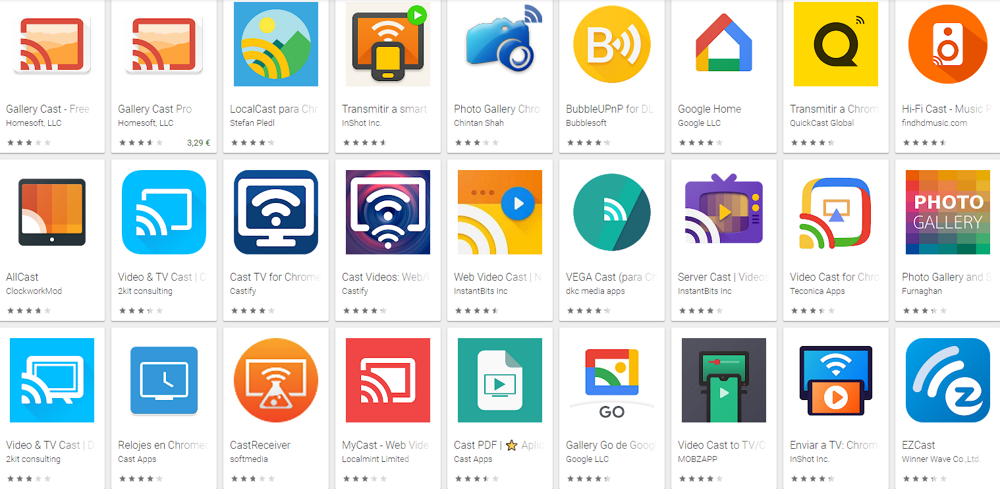私たちの携帯電話は、私たちが自分で撮った写真、または私たちが経由して受け取る膨大な量の画像のいずれかでいっぱいです WhatsApp およびその他のアプリケーション。 私たちの携帯電話の画面が大きくなっていることに同意しますが、 テレビで写真を見る 大きなサイズでそれらを見ることができるようにするには、まだより完全な経験です。他の人と共有したいときに理想的です。
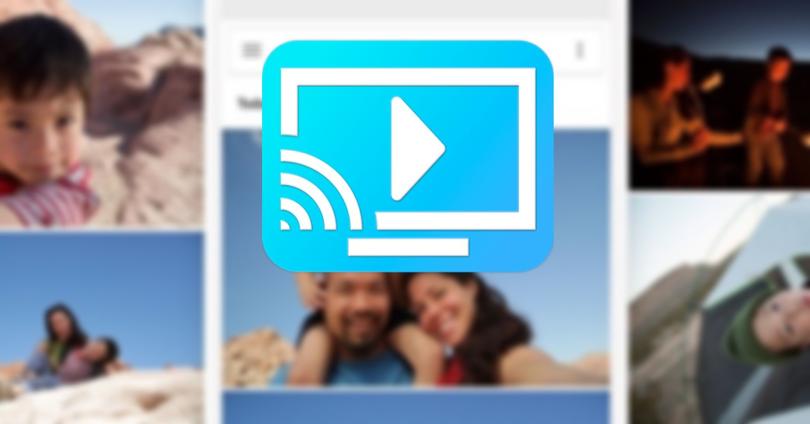
クラシック:休暇で到着し、家族を集めて旅行の写真を見せます。 私たちの携帯電話の画面の周りに混雑しているそれらのすべての頭は非常に実用的なものではありません。 このため、最善のオプションは、 私たちの携帯電話からテレビで写真を起動し、 それらを大きなサイズで表示し、ギャラリーで使用可能なすべてのものを確認できるようにします。
テレビで写真を見る
この目的のための最良のオプションはGoogleのままです Chromecastの、完全にあるので すべての携帯電話と互換性があります(から Android 4.4) そしてもちろん、どんなテレビでも、それがSmartTVであるかどうかに関係なく。 主な要件は、このタイプのコンテンツを起動するために、モバイルとChromecastが同じWi-Fiネットワーク上にあることです。 私たちは写真について話しますが、同じシステムを介してギャラリーにあるビデオを送信することもできます。
Googleフォト
次のステップは、Googleデバイスと完全に互換性があるため、Googleが推奨するGoogleフォトアプリケーションを開くことです。 ただし、Chromecastと互換性のあるアプリやフォトギャラリーは他にもたくさんあります。 この場合、使用します Googleフォト 例として 、デフォルトでインストールされているため ほとんどのAndroidモバイル。 あなたの携帯電話にアプリがインストールされていない場合は、これから入手できます Google Playへの直接リンク
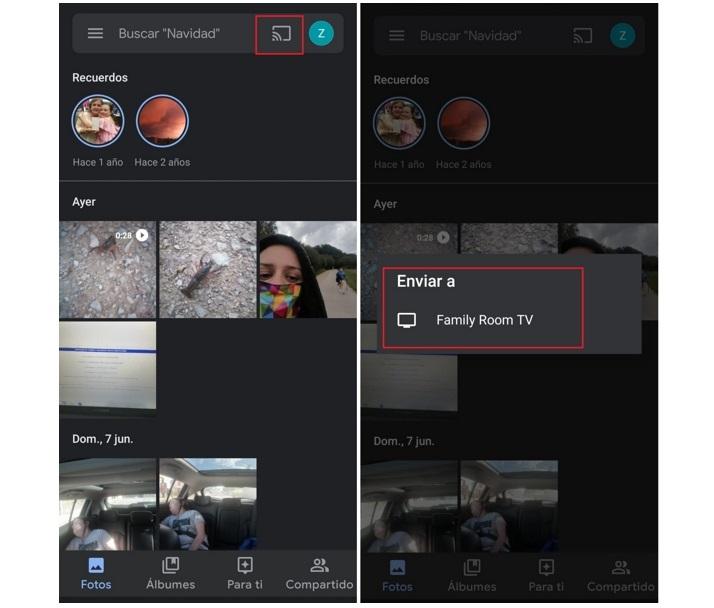
写真を起動します
Googleフォトを開くと、モバイルに保存したすべての写真と動画が表示されます。 これで、右上隅でタッチするだけでよく、コンテンツ送信アイコンをタッチします。これは、従来の接続信号の長方形で表されます。 次に、Chromecastをクリックして、 デバイスの写真またはビデオをタッチします テレビで見るために。 画面に表示される内容を変更するには、写真をスライドするだけで済みます。 コンテンツの送信を停止する 最初に押したのと同じボタンを押し、「送信を停止」をタップします
たくさんの選択肢があります
言ったように、多くのアプリケーションはChromecastと互換性があり、フォトギャラリーを電話に送信できます。 それらのいくつかはとしてグーグル自体によって所有されています 「ファイル」 、すべてのファイルを見て、テレビでフォトギャラリーを見ることができます。 グーグルも持っています Gallery Go、 Googleフォトよりも軽いアプリケーション と同じ機能を持っています。 しかし、この世界では個人的な好みが決定的であるため、私たちはあなたをすぐ下に残し、 Google Playで Chromecastと互換性のある数十のギャラリーをダウンロードできます。